標題有點兒誇張, 不過火箭升空真實的需要不止一天時間準備(還要眾多人力物力資源), CentOS 的升級一般都是以 root 權限執行指令
在 CentOS 5 的

CentOS 光碟 yum 升級辦法及過程:
無論怎樣使用 Internet 或內部網絡伺服器透過線上 yum 升級都絕不會快過光碟 yum 升級方法, 當然更可以直接掛載 iso 映像檔案進行升級(硬碟速度比使用光碟更快), 將 DVD iso 映像檔案(取代掛載光碟)掛載到
升級後某些軟體可能需要重新安裝, 包括如下:
yum upgrade 進行網上升級(光碟的安裝程式並沒有提供升級安裝), 過程當然超緩慢(要下載數百MB檔案啊), 特別是某些國家/地區的學院鏡像龜速網線, 要重灌不升級就只適合瘋人院狀態病狂, 其實 CentOS 還有 DVD 光碟極速升級辦法(過程大約只需十分鐘, 視乎電腦效能而定)。在 CentOS 5 的
/etc/yum.repo.d/ 目錄內已提供了 CentOS-Media.repo 文件, 可用於以光碟執行 yum 安裝軟體, 亦可用於升級安裝用途。

CentOS 光碟 yum 升級辦法及過程:
- Console 文字模式下 登入 root 權限
- 建立掛載目錄路徑, 執行:
# mkdir /media/cdrom - 插入 CentOS 5.4 DVD 光碟及掛載光碟, 執行:
# mount /dev/cdrom /media/cdrom -o loop,ro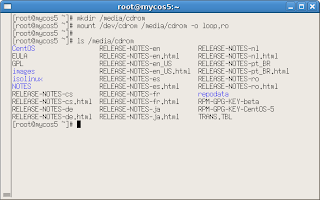
- 停止圖像模式, 執行:
# init 3 - 升級更新, 執行:
# yum clean all# yum --disablerepo=\* --enablerepo=c5-media upgradeIs this ok [y/N]: 回答 Y
- 開始升級...等待完成

- 完成升級後, 重啟電腦, 執行:
# shutdown -r now
無論怎樣使用 Internet 或內部網絡伺服器透過線上 yum 升級都絕不會快過光碟 yum 升級方法, 當然更可以直接掛載 iso 映像檔案進行升級(硬碟速度比使用光碟更快), 將 DVD iso 映像檔案(取代掛載光碟)掛載到
/media/cdrom, 執行:# mount CentOS-5.4-i386-bin-DVD.iso /media/cdrom -t iso9660 -o loop,ro升級後某些軟體可能需要重新安裝, 包括如下:
- Nvidia 顯示卡專屬驅動程式(每次更新 kernel 及 xorg 的例行公事)
- VMware Workstation(或 Player)
- CentOS 5.4 的 kernel 已支援 fuse, 無需使用 dkms-fuse, 如已安裝 ntfs-3g dkms-fuse 的話移除執行:
# yum remove dkms-fuse
hi 想請問一下。nvidia的driver要怎麼裝,我是灌centos 5.4,nvidia 9400,我一開始有灌 圖形介面,改了inittab 為3 ,重開機 要灌的時後,一直說我 kernel-devel或 kernel-source沒裝好,所以不給裝。 我指令是 sh NvidXXX.run
回覆刪除因為是新手,又找不到人問,再這裡看到您這篇,所以想請問一下
謝謝
回 "parson" 於 2009年12月10日上午3:46
回覆刪除安裝廠商的專屬驅動程式, 一般都是編譯(compile) kernel modules 的方式後載入執行, 所以...你需要安裝 kernel 開發環境 及 編譯工具, 如下:
kernel-devel
kernel-header
gcc
登入 root 後安裝:
# yum install kernel-devel kernel-header gcc
**如果你安裝使用的 kernel 是 kernel-PAE 則需要安裝 kernel-PAE-devel 而不是 kernel-devel
安裝圖像顯示卡必須在 console 文字模式下進行, 改 inittab 為 3 是正確的也是(多餘)的, 因為...你可以在 boot 機時鍵入參數值 3 即可; 一般如果已經是圖形介面模式的話, 只需轉到 console 文字模式(Ctrl+Alt+F1), 登入 root 後, 鍵入 init 3 即可關閉圖形介面模式, 安裝完成後只需鍵入 init 5 即可立即生效回復到圖形介面模式而無需 reboot 或改 /etc/inittab